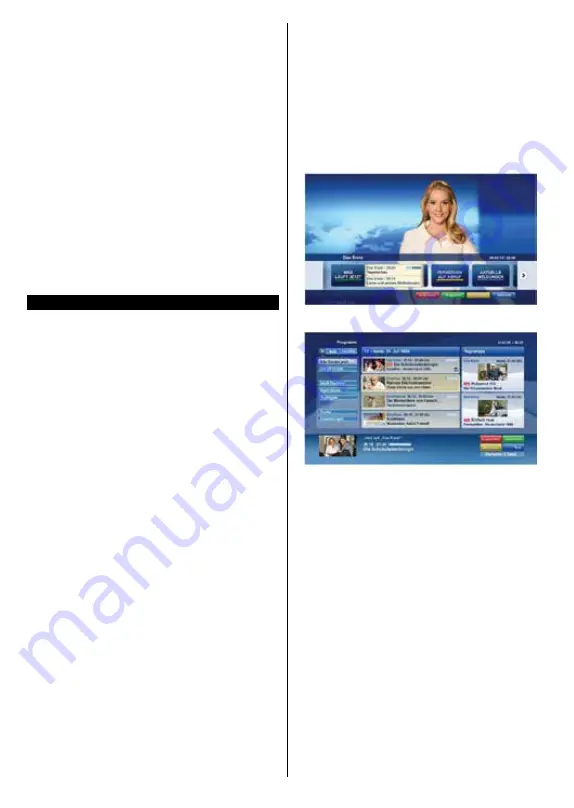
Svenska
- 60 -
virtuella tangentbordet och tryck på
OK
för att besöka
webbplatsen.
Ange sökord i sökrutan/adressfältet och markera
Skicka
-knappen på det virtuella tangentbordet och
tryck på
OK
-knappen för att starta en sökning efter
de relaterade webbplatserna.
Markera en kortnummerminiatyrbild och tryck på
OK
för att besöka tillhörande hemsida.
Din tv är kompatibel med USB-mus. Anslut din mus
eller trådlösa musadapter till USB-ingången på din TV
för enklare och snabbare navigering.
Vissa internetsidor har flash-innehåll. Dessa stöds
inte av läsaren.
Din TV stöder inte någon nedladdningsprocess från
internetläsaren.
Alla webbplatser på internet kanske inte stöds. Enligt
sajten; innehållsproblem kan uppstå. Inom vissa
omständigheter kan videoinnehåll kanske inte kunna
spelas.
HBBTV System
HbbTV (Hybrid Broadcast Broadband TV) är en ny
industristandard som på ett sömlöst sätt kombinerar
TV-tjänster som levereas med sändningar med tjänster
som levereras med bredband och också möjliggör
åtkomst till internettjänster för konsumenter som
använder anslutna tv-apparater och boxar. Tjänsterna
som levereras via HbbTV inkluderar traditionella
tv-kanaler, fördröjningstjänster, video-on-demand,
elekronisk programguide, interaktiv reklam, personlig
anpassning, valomröstningar, spel, sociala nätverk och
andra multimediaprogram.
HbbTV-program finns tillgängliga på tv-apprater
som har sändningsmottagare (just nu i olika kanaler
på Astras HbbTV-sändningsprogram). Sändaren
markerar ett program som "autostart" och den startas
automatiskt på plattformen. Autostartprogrammen
startas generellt med en liten röd knappikon för att
visa användaren att ett HbbTV-program finns på den
kanalen. Trycka på den röda knappen för att öppna
programsidan. Efter att sidan visas kan du gå till baka
till den första röda knappikonen genom att trycka på
den röda knappen igen. Du kan växla mellan den röda
knappikonen och läget för UI i programmet, genom att
trycka på den röda knappen. Det ska noteras att den
röda knappen har växelfunktionen medan andra inte
har den och kan därför beté sig annorlunda.
Om du växlar till en annan kanal medan ett HbbTV-
program är aktivt (antingen i läget för den röda
knappikonen eller i UI-läge), kan följande scenarion
utspelas.
•
Programmet kan fortsätta att köras.
•
Programmet kan stängas av.
•
Programmet kan avslutas och en annan autostart
knapp kan startas.
HbbTv tillåter att programmet hämtats från både
bredband eller sändning. Sändningen kan aktiveras på
båda håll, eller på ett av hållen. Om plattformen inte har
en fungerade bredbandsanslutning, kan plattformen
fortfarande starta program som sänds i en sändning.
Den röda programknappen ger generellt länkar till
andra program. Ett exempel visas nedan. Användaren
kan växla till andra applikationer genom att använda
länkarna som anges. Applikationerna ska gå att stänga
av sig
själva
, oftast är knappen Avsluta använd för
detta ändamål.
Bild a:
Startmeny för programmet
Bild b:
Elektronisk programguide-appen,
sändningsvideo visas längst ner till vänster kan
avslutas genom att trycka på 0.
HbbTV använder knapparna på fjärrkontrollen för
att kommunicera med användaren. När ett HbbTV-
program startas tas en del funktioner av fjärrkontrollen
över av programmet. Till exempel, den numeriska
kanalväljaren kanske inte fungerar i ett texttv-program
där siffrorna anger sidorna.
H b b T v k r ä v e r a t t p l a t t f o r m e n h a r AV-
strömningskapacitet. Ett flertal program erbjuder VOD
(Video on demand) fördröjningstjänster av TV-tjänster.
Användaren kan använda knapparna spela, pausa,
stoppa, spola fram och spola tillbaka på fjärrkontrollen
för att interagera med AV-innehållet.
Observera:
Du kan aktivera eller avaktivera den här
funktionen från
Mer
-menyn i
menyn
Inställningar>System
Meny. Beroende på modellen på din TV och det valda
landet i förstagångsinstallationen kan den här funktionen
finnas tillgänglig i menyn
Inställningar>
System>
Sekretessinställningar
istället för
Inställningar>System>Mer.
















































